飞机大战游戏制作教程[C++培训]
更新时间:2020年01月16日16时25分 来源:传智播客 浏览次数:
目录
14、视频教程
视频教程下载地址: https://pan.baidu.com/s/1V5TRdyp85gmB-vGa5KMOQg 加QQ435946716获取素材。

飞机大战是我们大家所熟知的一款小游戏,本教程就是教大家如何制作一款自己的飞机大战。
首先我们看一下效果图
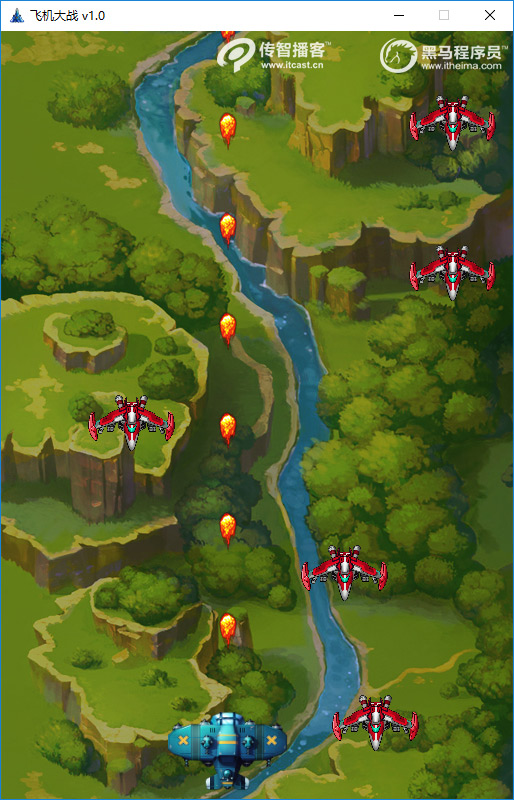
玩家控制一架小飞机,然后自动发射子弹,如果子弹打到了飞下来的敌机,则射杀敌机,并且有爆炸的特效。接下来再说明一下案例的需求,也就是我们需要实现的内容。
·滚动的背景地图
·飞机的制作和控制
·子弹的制作和射击
·敌机的制作
·碰撞检测
·爆炸效果
·音效添加
创建项目步骤如下:
·打开Qt
·跟着向导创建项目
基类选择 QWidget空窗口
第一个场景为主场景 MainScene
不带UI界面
2.1 打开Qt
找到你安装的Qt Creator,打开它。
如果安装时,没有选择在桌面上建立快捷方式,那么你的Qt软件位置如下
C:\qt\Qt5.x.x\Tools\QtCreator\bin
在这个路径下找到 qtcreator.exe 双击打开即可
2.2 按照向导创建项目
2.2.1 新建项目
点击菜单 中的文件 -> 新建文件或项目 或者 在首页面中点击New Project
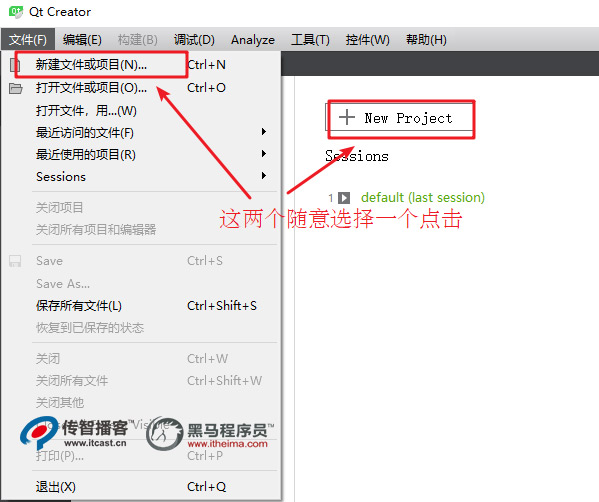
2.2.2 选择模板
模板选择 Application -> Qt Widget Application
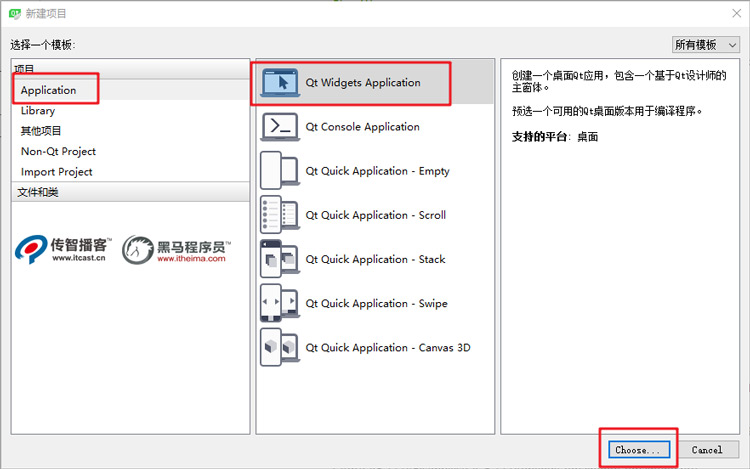
2.2.3 项目名称和位置
给项目起个名称以及选中项目要保存的地方
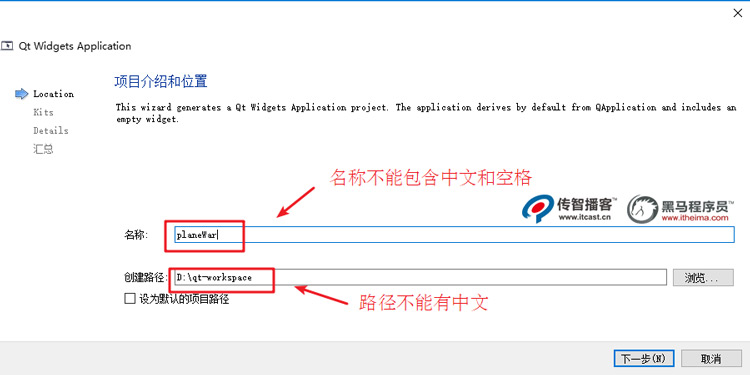
这一步选择后在Kits 构建套件中直接点击下一步即可
2.2.4 类信息
基类选择 QWidget
类名也就是我们第一个窗口场景的名称,这里我起名为 MainScene 代表游戏中的主场景
取消创建界面中的内容
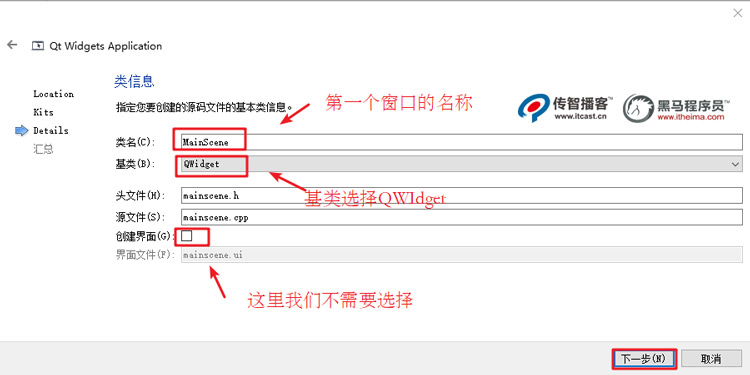
2.2.5 完成创建
在汇总页面中点击完成,我们就迈开了项目的第一步!
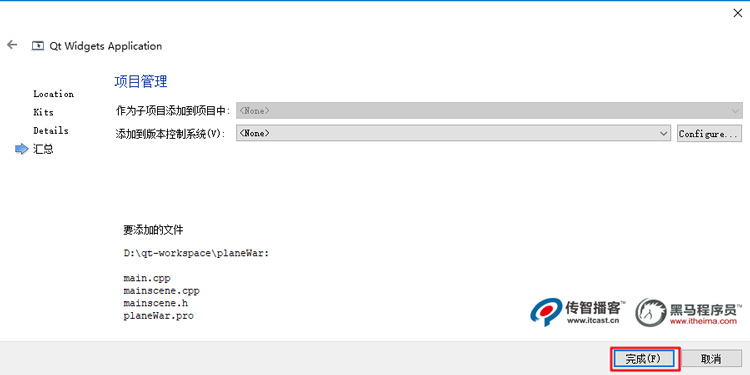
主场景设置的步骤如下:
·添加配置文件,保存游戏中所有配置数据
·初始化主场景窗口大小、标题
3.1 配置文件添加
创建新的头文件为 config.h 主要记录程序中所有的配置数据,方便后期修改
添加窗口宽度、高度的配置信息,依据背景图大小进行设置
/********** 游戏配置数据 **********/
define GAME_WIDTH 512 //宽度
define GAME_HEIGHT 768 //高度
define GAME_TITLE "飞机大战 v1.0" //标题
3.2 主场景基本设置
在mainScene.h中添加新的成员函数initScene 用来初始化游戏场景
void initScene();
在mainScene.cpp中实现如下代码
void MainScene::initScene()
{
//初始化窗口大小
setFixedSize(GAMEWIDTH,GAMEHEIGHT);
//设置窗口标题
setWindowTitle(GAME_TITLE);
}
在构造函数MainScene中调用该函数 initScene
MainScene::MainScene(QWidget *parent)
: QWidget(parent)
{
//初始化场景
initScene();
}
测试运行效果如图:
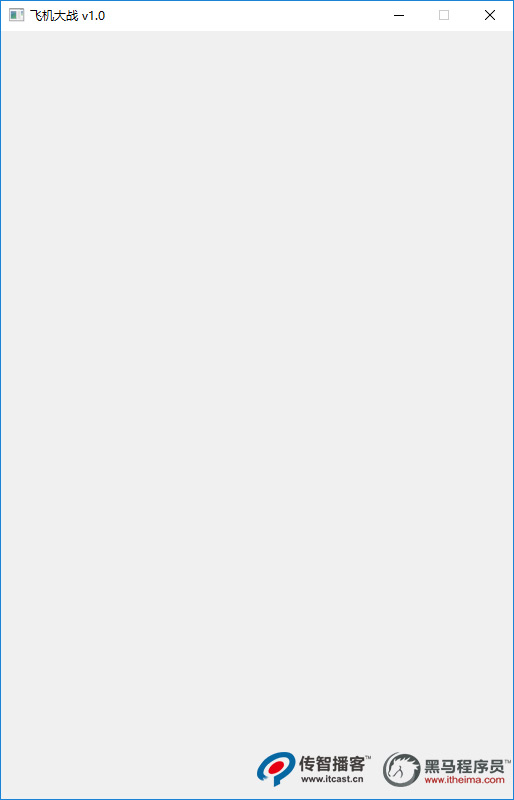
在主场景中其实还有一个配置项没有实现,也就是窗口左上角的那个图标资源。那么接下来我们将游戏中的资源进行导入并且设置游戏图标。
资源导入步骤
·生成qrc文件
·项目同级目录下创建res文件夹并将资源粘贴过来
·编辑qrc,加入前缀和文件
·利用qrc生成二进制文件 rcc
·rcc文件放入到debug同级目录下
·注册二进制文件
·添加图标资源
4.1 qrc文件生成
右键项目,点击添加新文件
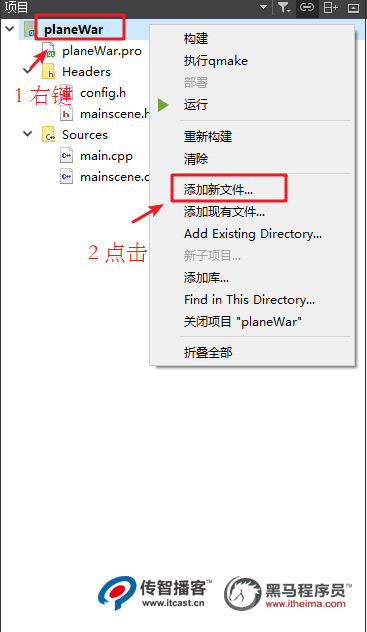
选择Qt -> Qt Resource File
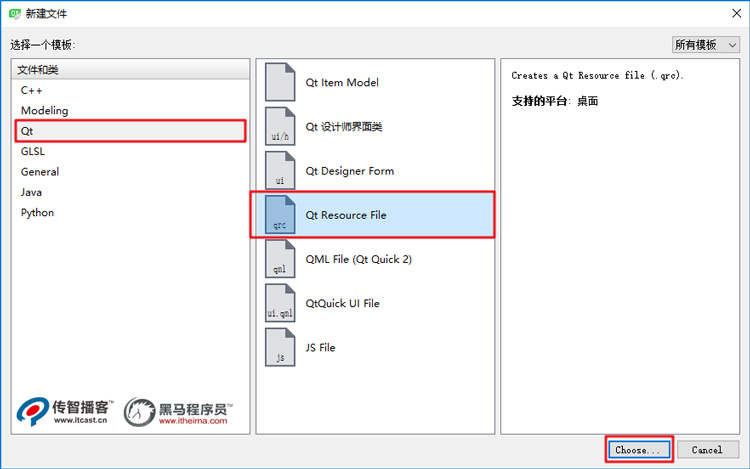
资源文件起名 如:res
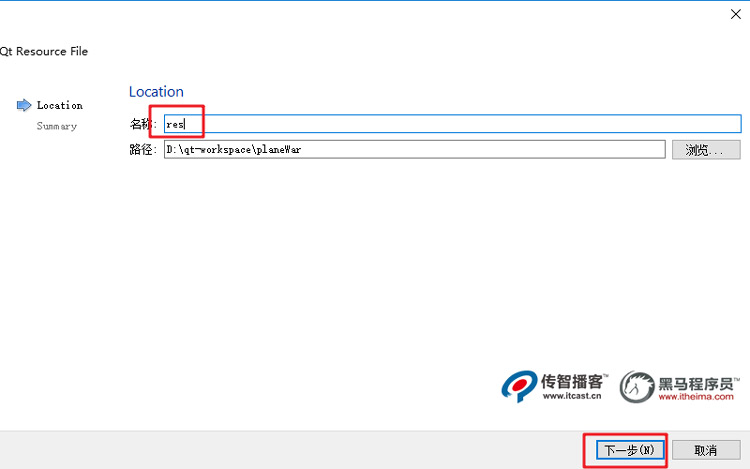
生成res.qrc文件
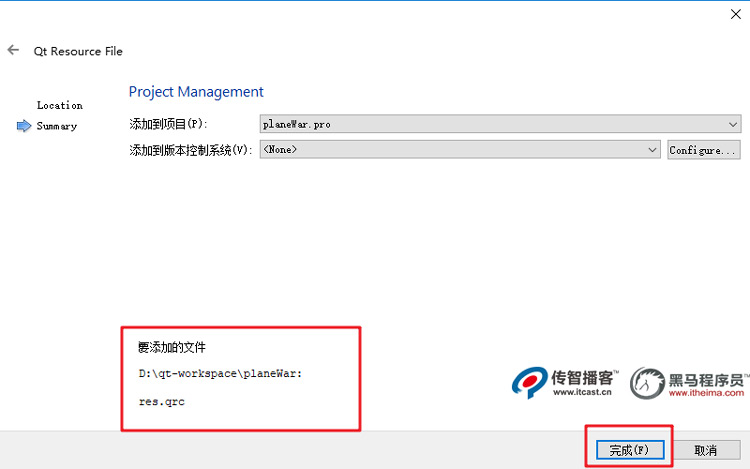
4.2 创建res文件夹
项目的同级目录下创建文件夹res,并将准备好的资源粘贴进去
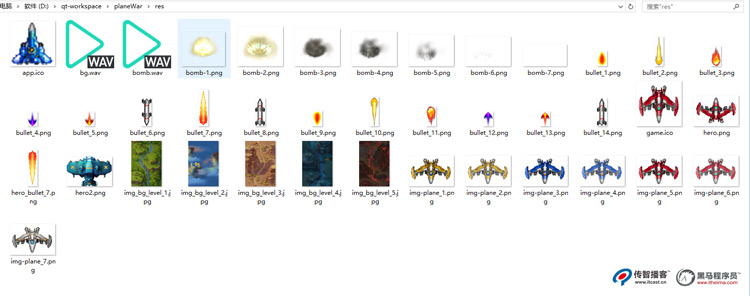
4.3 编辑qrc文件
右键qrc文件,选中Open in Editor
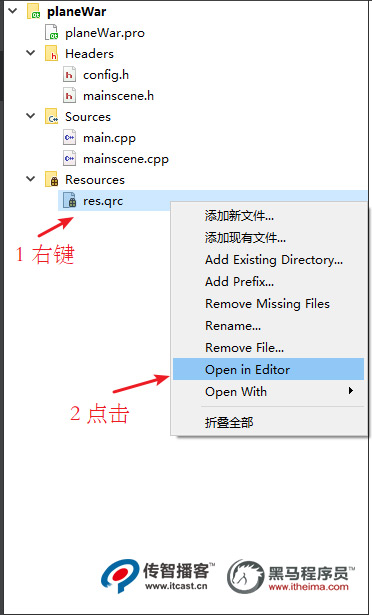
添加前缀为 '' \ ''
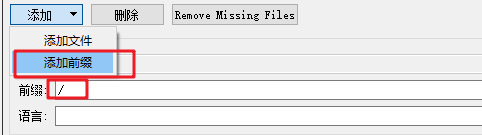
添加文件 将res下所有文件选中即可
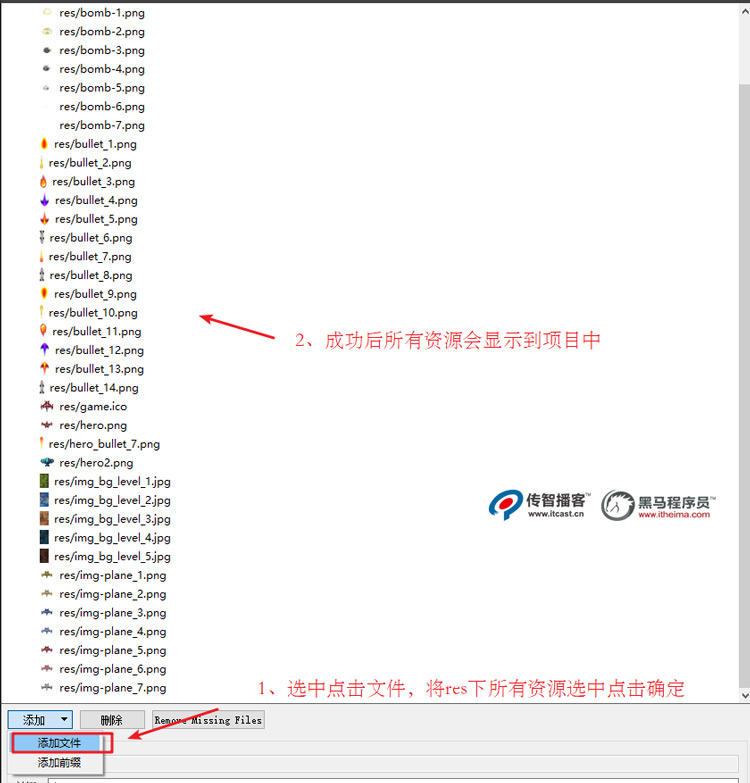
4.4 qrc生成 rcc二进制文件
由于资源过大,会提示错误:

这个错误也就是“编译器的堆空间不足”。
由于资源文件qrc过大,超出分配的内存范围
因此我们需要利用二进制资源,而生成二进制资源就需要我们刚刚的qrc文件
利用cmd打开终端,定位到res.qrc的目录下,输入命令
rcc -binary .\res.qrc -o plane.rcc
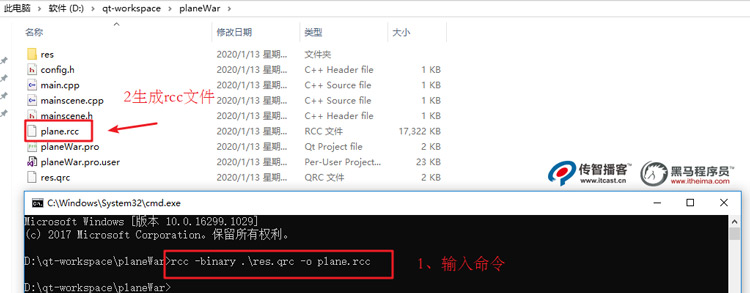
4.5 复制rcc文件
将生成好的rcc文件,放入到debug同级目录中一份
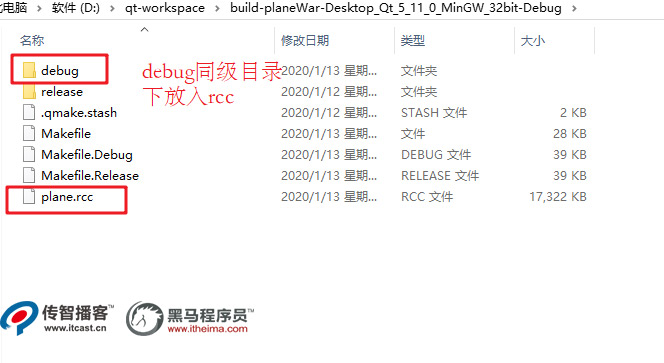
4.6 注册二进制文件
在config.h中追加配置数据
#define GAMERESPATH "./plane.rcc" //rcc文件路径
在main.cpp中修改代码
#include "mainscene.h"
#include
#include
#include "config.h"
int main(int argc, char *argv[])
{
QApplication a(argc, argv);
//注册外部的二进制资源文件
QResource::registerResource(GAME_RES_PATH);
MainScene w;
w.show();
return a.exec();
}
此时,qrc文件已经没用了,删除即可!
最简单的删除方式就是 .pro工程文件中删除代码,与工程无瓜葛
删除以下代码:
RESOURCES += \ res.qrc
4.7 添加图标资源
配置文件config.h中追加代码
虚拟资源路径语法如下:
" : + 前缀名 + 文件路径 "
#define GAME_ICON ":/res/app.ico"
在mainScene.cpp的 initScene函数中追加代码:
//设置图标资源
setWindowIcon(QIcon( GAME_ICON)); //加头文件 #include <QIcon>
运行测试:
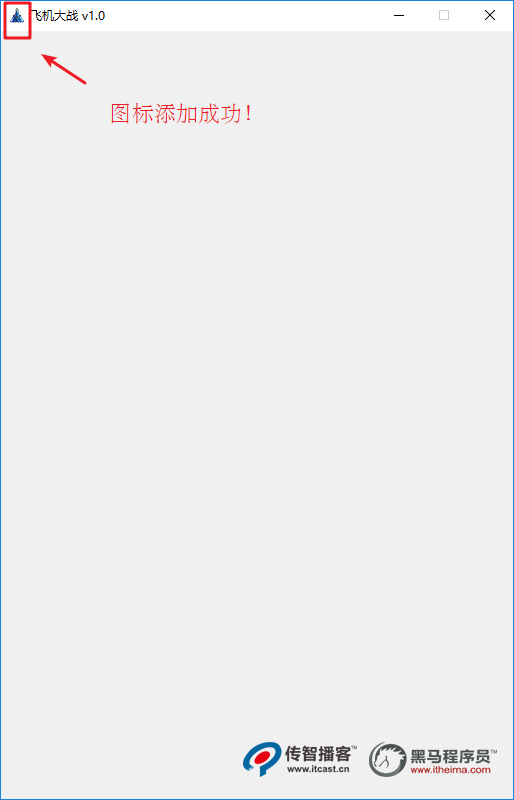
步骤:
·创建地图文件和类
·添加成员函数和成员属性 实现成员函数
·游戏运行调用定时器
·启动定时器,监听定时器信号实现游戏循环
-计算游戏内元素坐标
-绘制到屏幕中
5.1 创建地图文件和类
右键项目,添加新文件
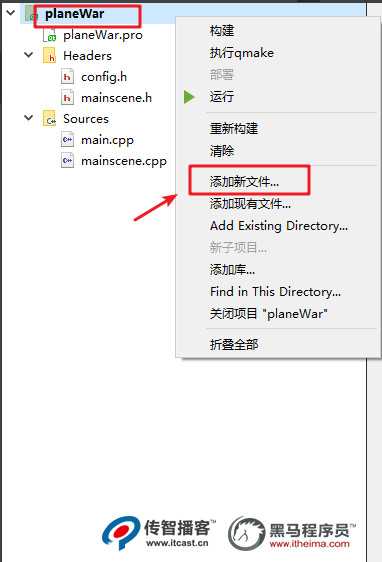
选择C++ -> C++ Class
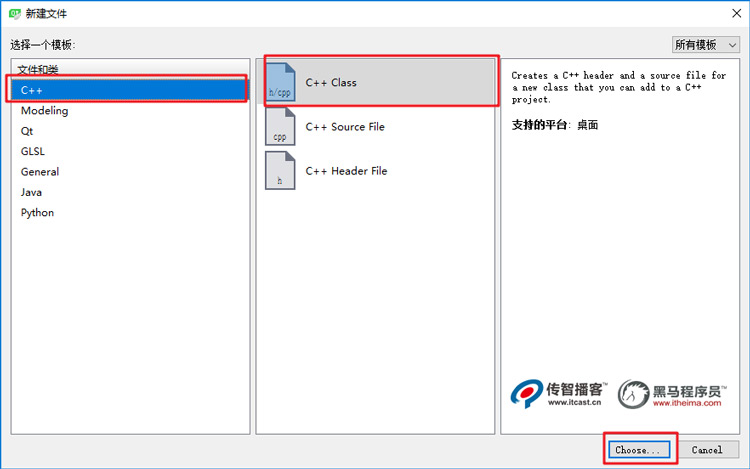
修改类名为map,点击下一步,直到创建完毕
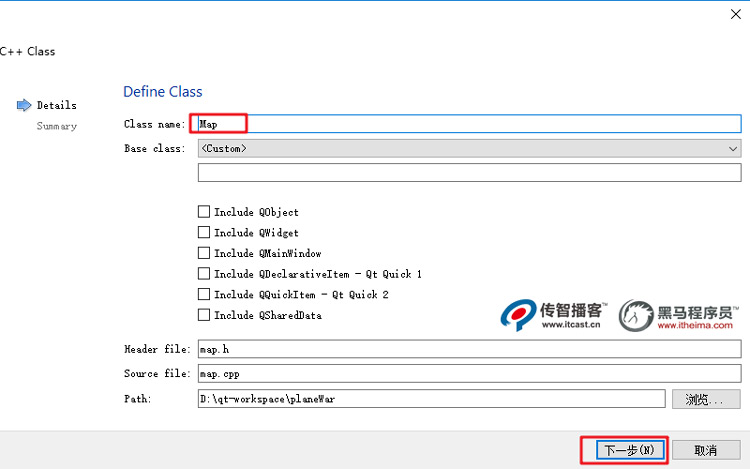
至此,地图Map的文件和类创建完毕
5.2 地图的成员函数和成员属性
在map.h中添加如下代码
#ifndef MAP_H
#define MAP_H
#include(Qpixmap)
class Map {
public:
//构造函数
Map();
//地图滚动坐标计算
void mapPosition();
public:
//地图图片对象
QPixmap m_map1;
QPixmap m_map2;
//地图Y轴坐标
int m_map1_posY;
int m_map2_posY;
//地图滚动幅度
int m_scroll_speed;
};
endif // MAP_H
5.3 实现成员函数
在config.h中添加新的配置数据
/********** 地图配置数据 **********/
define MAPPATH ":/res/imgbglevel1.jpg" //地图图片路径
define MAPSCROLLSPEED 2 //地图滚动速度
在map.cpp中实现成员函数
#include "map.h"
#include "config.h"
Map::Map()
{
//初始化加载地图对象
mmap1.load(MAPPATH);
mmap2.load(MAPPATH);
//设置地图其实y轴坐标
m_map1_posY = -GAME_HEIGHT;
m_map2_posY = 0;
//设置地图滚动速度
m_scroll_speed = MAP_SCROLL_SPEED;
}
void Map::mapPosition()
{
//处理第一张图片滚动
mmap1posY += MAPSCROLLSPEED;
if(mmap1posY >= 0)
{
mmap1posY =-GAME_HEIGHT;
}
//处理第二张图片滚动
m_map2_posY += MAP_SCROLL_SPEED;
if(m_map2_posY >= GAME_HEIGHT )
{
m_map2_posY =0;
}
}
5.4 定时器添加
在mainScene.h中添加新的定时器对象
QTimer m_Timer;
在 config.h中添加 屏幕刷新间隔
#define GAME_RATE 10 //刷新间隔,帧率 单位毫秒
在MainScene.cpp的initScene中追加代码
//定时器设置
m_Timer.setInterval(GAME_RATE);
5.5 启动定时器实现地图滚动
在MainScene.h中添加新的成员函数以及成员对象
//启动游戏 用于启动定时器对象
void playGame();
//更新坐标
void updatePosition();
//绘图事件
void paintEvent(QPaintEvent *event);
//地图对象
Map m_map;
在MainScene.cpp中实现成员函数
void MainScene::playGame()
{
//启动定时器
m_Timer.start();
//监听定时器
connect(&m_Timer,&QTimer::timeout,[=](){
//更新游戏中元素的坐标
updatePosition();
//重新绘制图片
update();
});
}
void MainScene::updatePosition()
{
//更新地图坐标
m_map.mapPosition();
}
void MainScene::paintEvent(QPaintEvent *event)
{
QPainter painter(this);
//绘制地图
painter.drawPixmap(0,m_map.m_map1_posY , m_map.m_map1);
painter.drawPixmap(0,m_map.m_map2_posY , m_map.m_map2);
}
测试运行游戏,实现地图滚动
步骤如下:
·创建英雄文件和类
·添加成员函数和成员属性
·实现成员函数
·创建飞机对象并显示
·拖拽飞机
6.1 创建英雄文件和类
创建HeroPlane类以及生成对应的文件
和创建地图的步骤一样,这里就不在详细截图了
创建好后生成HeroPlane.h 和 HeroPlane.cpp两个文件
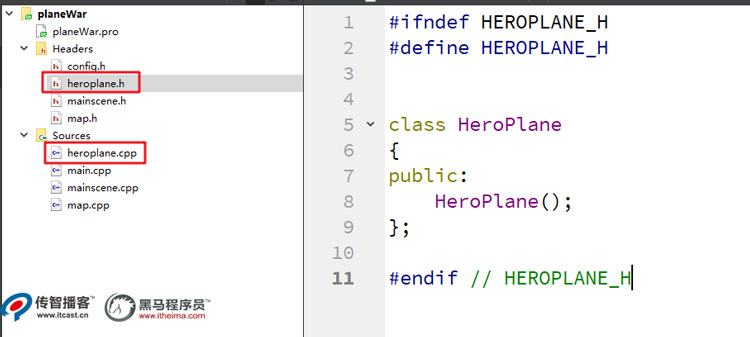
6.2 飞机的成员函数和成员属性
在HeroPlane.h中添加代码
class HeroPlane
{
public: HeroPlane();
//发射子弹
void shoot();
//设置飞机位置
void setPosition(int x, int y);
public:
//飞机资源 对象
QPixmap m_Plane;
//飞机坐标
int m_X;
int m_Y;
//飞机的矩形边框
QRect m_Rect;
};
6.3 成员函数实现
这里飞机有个发射子弹的成员函数,由于我们还没有做子弹
因此这个成员函数先写成空实现即可
在config.h中追加飞机配置参数
/********** 飞机配置数据 **********/
define HERO_PATH ":/res/hero2.png"
heroPlane.cpp中实现成员函数代码:
#include "heroplane.h"
#include "config.h"
HeroPlane::HeroPlane()
{
//初始化加载飞机图片资源
mPlane.load(HEROPATH);
//初始化坐标
m_X = GAME_WIDTH * 0.5 - m_Plane.width()*0.5;
m_Y = GAME_HEIGHT - m_Plane.height();
//初始化矩形框
m_Rect.setWidth(m_Plane.width());
m_Rect.setHeight(m_Plane.height());
m_Rect.moveTo(m_X,m_Y);
}
void HeroPlane::setPosition(int x, int y)
{
mX = x;
mY = y;
m_Rect.moveTo(mX,mY);
}
void HeroPlane::shoot()
{
}
6.4 创建飞机对象并显示
在MainScene.h中追加新的成员属性
//飞机对象
HeroPlane m_hero;
在MainScene.cpp的paintEvent中追加代码
//绘制英雄
painter.drawPixmap(m_hero.m_X,m_hero.m_Y,m_hero.m_Plane);
测试飞机显示到屏幕中
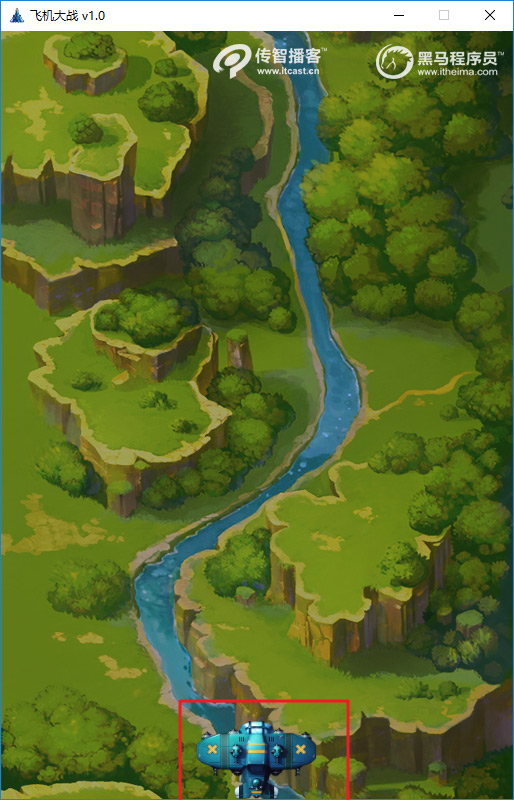
6.5 拖拽飞机
在MainScene.h中添加鼠标移动事件
//鼠标移动事件
void mouseMoveEvent(QMouseEvent *event);
重写鼠标移动事件
void MainScene::mouseMoveEvent(QMouseEvent event)
{
int x = event->x() - mhero.mRect.width()0.5; //鼠标位置 - 飞机矩形的一半
int y = event->y() - mhero.mRect.height()*0.5;
//边界检测
if(x <= 0 )
{
x = 0;
}
if(x >= GAME_WIDTH - m_hero.m_Rect.width())
{
x = GAME_WIDTH - m_hero.m_Rect.width();
}
if(y <= 0)
{
y = 0;
}
if(y >= GAME_HEIGHT - m_hero.m_Rect.height())
{
y = GAME_HEIGHT - m_hero.m_Rect.height();
}
m_hero.setPosition(x,y);
}
测试飞机可以拖拽
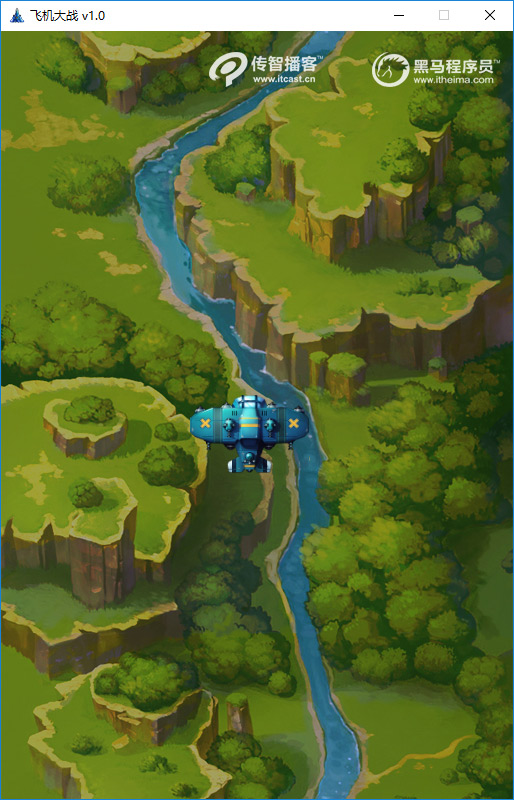
制作步骤如下:
·创建子弹文件和类
·添加子弹类中的成员函数和成员属性
·实现成员函数
·测试子弹
7.1 创建子弹文件和类
创建Bullet类以及生成对应的文件
创建好后生成bullet.h 和 bullet.cpp两个文件
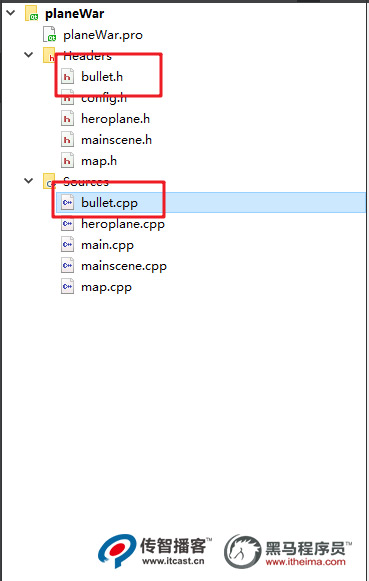
7.2 子弹的成员函数和成员属性
在Bullet.h中添加代码
#ifndef BULLET_H
#define BULLET_H
#include "config.h"
#include<QPixamp>
class Bullet {
public: Bullet();
//更新子弹坐标
void updatePosition();
public:
//子弹资源对象
QPixmap mBullet;
//子弹坐标
int mX;
int mY;
//子弹移动速度
int mSpeed;
//子弹是否闲置
bool mFree;
//子弹的矩形边框(用于碰撞检测)
QRect mRect;
};
#endif // BULLET_H
7.3 子弹类成员函数实现
在config.h中追加子弹配置信息
/********** 子弹配置数据 **********/
#define BULLETPATH ":/res/bullet11.png" //子弹图片路径
#define BULLET_SPEED 5 //子弹移动速度
在bullet.cpp中实现成员函数,代码如下:
#include "bullet.h"
Bullet::Bullet() {
//加载子弹资源
mBullet.load(BULLETPATH);
//子弹坐标 初始坐标可随意设置,后期会重置
m_X = GAME_WIDTH*0.5 - m_Bullet.width()*0.5;
m_Y = GAME_HEIGHT;
//子弹状态
m_Free = true;
//子弹速度
m_Speed = BULLET_SPEED;
//子弹矩形框
m_Rect.setWidth(m_Bullet.width());
m_Rect.setHeight(m_Bullet.height());
m_Rect.moveTo(m_X,m_Y);
} void Bullet::updatePosition() {
//如果子弹是空闲状态,不需要坐标计算
//玩家飞机可以控制子弹的空闲状态为false
if(m_Free) {
return;
}
//子弹向上移动
m_Y -= m_Speed;
m_Rect.moveTo(m_X,m_Y);
if(m_Y <= -m_Rect.height());
{
m_Free = true;
}
}
7.4 测试子弹
子弹本身应该由飞机发射,测试阶段我们写一段辅助代码,看看效果即可
测试过后,这些代码可以删除掉
在MainScene.h中添加测试代码
//测试子弹代码
Bullet temp_bullet;
在MainScene.cpp中的updatePosition里添加测试代码
//测试子弹代码
temp_bullet.m_Free = false;
temp_bullet.updatePosition();
在MainScene.cpp中的paintEvent里添加测试代码
//测试子弹代码
painter.drawPixmap(temp_bullet.m_X,temp_bullet.m_Y,temp_bullet.m_Bullet);
运行程序,此时会有一发子弹从屏幕中射出

测试完毕后,测试代码删除或注释即可
玩家发射子弹制作步骤如下:
·英雄飞机添加新的成员属性
·实现发射成员函数
·主场景控制子弹发射
8.1 飞机添加新成员属性
在config.h中添加新的配置数据
#define BULLET_NUM 30 //弹匣中子弹总数
#define BULLET_INTERVAL 20 //发射子弹时间间隔
在HeroPlane.h中新增成员属性如下:
//弹匣
Bullet mbullets[BULLETNUM];
//发射间隔记录
int m_recorder;
8.2 成员函数补充
在构造函数 HeroPlane 中初始化发生间隔记录
//初始化发射间隔记录
m_recorder = 0;
之前在英雄飞机类中预留的一个shoot函数我们进行实现,代码如下:
void HeroPlane::shoot() {
//累加时间间隔记录变量
mrecorder++;
//判断如果记录数字,未达到发射间隔,直接
return if(mrecorder < BULLETINTERVAL) { return; }
//到达发射时间处理
//重置发射时间间隔记录
mrecorder = 0;
//发射子弹
for(int i = 0 ; i < BULLET_NUM;i++)
{
//如果是空闲的子弹进行发射
if(m_bullets[i].m_Free)
{
//将改子弹空闲状态改为假
m_bullets[i].m_Free = false;
//设置发射的子弹坐标
m_bullets[i].m_X = m_X + m_Rect.width()*0.5 - 10;
m_bullets[i].m_Y = m_Y - 25 ;
break;
}
}
}
8.3 主场景中实现发射子弹
在MainScene.cpp的updatePosition成员函数中追加如下代码
//发射子弹
m_hero.shoot();
//计算子弹坐标
for(int i = 0 ;i < BULLET_NUM;i++)
{
//如果子弹状态为非空闲,计算发射位置
if(!m_hero.m_bullets[i].m_Free)
{
m_hero.m_bullets[i].updatePosition();
}
}
在MainScene.cpp的paintEvent成员函数中追加如下代码:
//绘制子弹
for(int i = 0 ;i < BULLET_NUM;i++)
{
//如果子弹状态为非空闲,计算发射位置
if(!m_hero.m_bullets[i].m_Free)
{
painter.drawPixmap(m_hero.m_bullets[i].m_X,m_hero.m_bullets[i].m_Y,m_hero.m_bullets[i].m_Bullet);
}
}
测试运行,玩家可以发射子弹
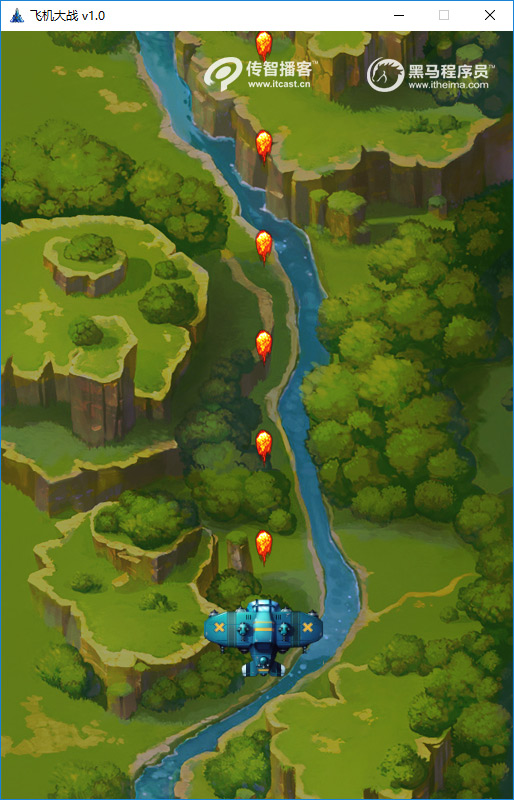
敌机制作与子弹制作原理类似,也是每隔一定的时间让敌机出场
制作步骤如下:
·创建敌机文件和类
·添加敌机类中的成员函数和成员属性
·实现成员函数
·敌机出场
·测试敌机
9.1 创建敌机文件和类
创建EnemyPlane类以及生成对应的文件
创建好后生成enemyPlane.h 和 enemyPlane.cpp两个文件
9.2 敌机成员函数和成员属性
在enemyPlane.h中添加如下代码:
#ifndef ENEMYPLANE_H
#define ENEMYPLANE_H
#include<QPixmap>
class EnemyPlane {
public:
EnemyPlane();
//更新坐标
void updatePosition();
public:
//敌机资源对象
QPixmap m_enemy;
//位置
int m_X;
int m_Y;
//敌机的矩形边框(碰撞检测)
QRect m_Rect;
//状态
bool m_Free;
//速度
int m_Speed;
};
#endif // ENEMYPLANE_H
9.3 敌机成员函数实现
在config.h中追加敌机配置信息
/********** 敌机配置数据 **********/
#define ENEMYPATH ":/res/img-plane5.png" //敌机资源图片
#define ENEMY_SPEED 5 //敌机移动速度
#define ENEMY_NUM 20 //敌机总数量
#define ENEMY_INTERVAL 30 //敌机出场时间间隔
在enemyPlane.cpp中实现成员函数,代码如下:
EnemyPlane::EnemyPlane()
{
//敌机资源加载
menemy.load(ENEMYPATH);
//敌机位置
m_X = 0;
m_Y = 0;
//敌机状态
m_Free = true;
//敌机速度
m_Speed = ENEMY_SPEED;
//敌机矩形
m_Rect.setWidth(m_enemy.width());
m_Rect.setHeight(m_enemy.height());
m_Rect.moveTo(m_X,m_Y);
}
void EnemyPlane::updatePosition()
{
//空闲状态,不计算坐标 if(m_Free) { return; }
m_Y += m_Speed;
m_Rect.moveTo(m_X,m_Y);
if(m_Y >= GAME_HEIGHT + m_Rect.height())
{
m_Free = true;
}
}
9.4 敌机出场
在MainScene.h中追加敌机出场的成员函数
在MainScene.h中追加敌机数组 和 敌机出场间隔记录 的成员属性
//敌机出场
void enemyToScene();
//敌机数组
EnemyPlane m_enemys[ENEMY_NUM];
//敌机出场间隔记录
int m_recorder;
初始化间隔记录属性,在MainScene.cpp的 initScene 成员函数中追加
#m_recorder = 0;
实现成员函数 enemyToScene
void MainScene::enemyToScene()
{
mrecorder++;
if(mrecorder < ENEMY_INTERVAL)
{
return;
}
m_recorder = 0;
for(int i = 0 ; i< ENEMY_NUM;i++)
{
if(m_enemys[i].m_Free)
{
//敌机空闲状态改为false
m_enemys[i].m_Free = false;
//设置坐标
m_enemys[i].m_X = rand() % (GAME_WIDTH - m_enemys[i].m_Rect.width());
m_enemys[i].m_Y = -m_enemys[i].m_Rect.height();
break;
}
}
}
在PlayGame成员函数的timeout信号发送时候,槽函数中首先追加 enemyToScene
//敌机出场
enemyToScene();
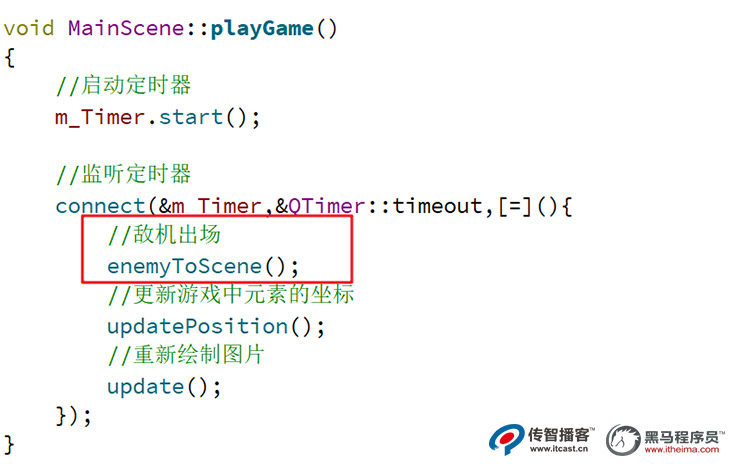
更新敌机坐标,在updatePosition成员函数中追加代码
//敌机坐标计算
for(int i = 0 ; i< ENEMY_NUM;i++)
{
//非空闲敌机 更新坐标
if(m_enemys[i].m_Free == false)
{
m_enemys[i].updatePosition();
}
}
绘制敌机,在paintEvent成员函数中追加绘制敌机代码
//绘制敌机
for(int i = 0 ; i< ENEMY_NUM;i++)
{
if(m_enemys[i].m_Free == false)
{
painter.drawPixmap(m_enemys[i].m_X,m_enemys[i].m_Y,m_enemys[i].m_enemy);
}
}
添加随机数种子
在MainScene.cpp中 initScene 成员函数里添加随机数种子
//随机数种子
srand((unsigned int)time(NULL));
//头文件
#include <ctime>
运行测试敌机出场效果
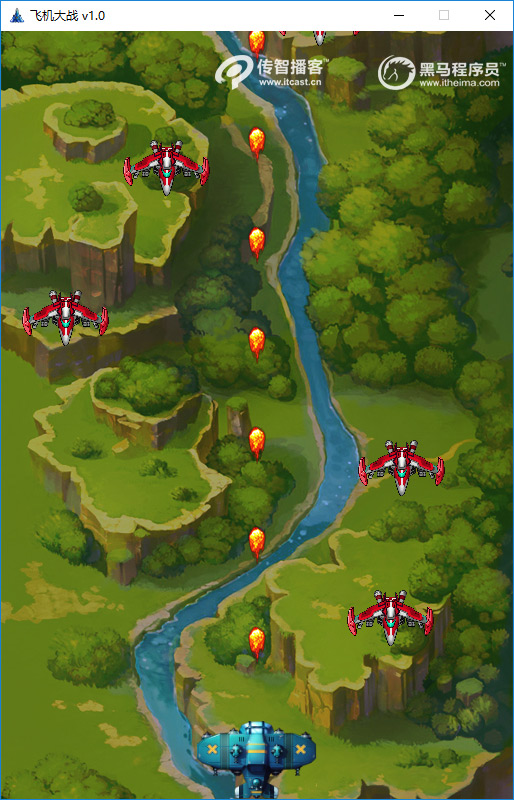
实现碰撞检测步骤如下:
·添加并实现碰撞检测成员函数
·调用并测试函数
10.1 添加并实现碰撞检测函数
在MainScene.h中添加新的成员函数
void collisionDetection();
在MainScene.cpp中实现该成员函数
void MainScene::collisionDetection()
{
//遍历所有非空闲的敌机
for(int i = 0 ;i < ENEMYNUM;i++)
{
if(menemys[i].m_Free)
{
//空闲飞机 跳转下一次循环
continue;
}
//遍历所有 非空闲的子弹
for(int j = 0 ; j < BULLET_NUM;j++)
{
if(m_hero.m_bullets[j].m_Free)
{
//空闲子弹 跳转下一次循环
continue;
}
//如果子弹矩形框和敌机矩形框相交,发生碰撞,同时变为空闲状态即可
if(m_enemys[i].m_Rect.intersects(m_hero.m_bullets[j].m_Rect))
{
m_enemys[i].m_Free = true;
m_hero.m_bullets[j].m_Free = true;
}
}
}
}
10.2 调用并测试函数
在MainScene.cpp中 playGame成员函数里,追加碰撞检测代码
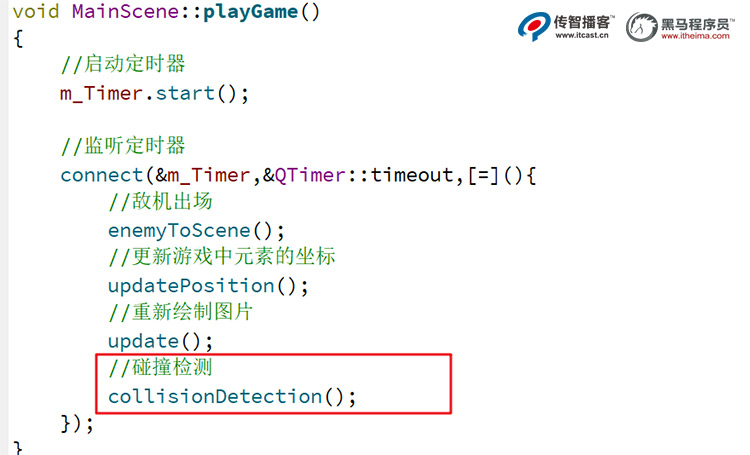
运行查看效果,子弹和敌机碰撞后会同时消失
爆炸效果功能实现步骤如下:
·创建爆炸文件和类
·添加爆炸类中的成员函数和成员属性
·实现成员函数
·调用并测试效果
11.1 创建爆炸文件和类
创建Bomb类以及生成对应的文件
创建好后生成bomb.h 和 bomb.cpp两个文件
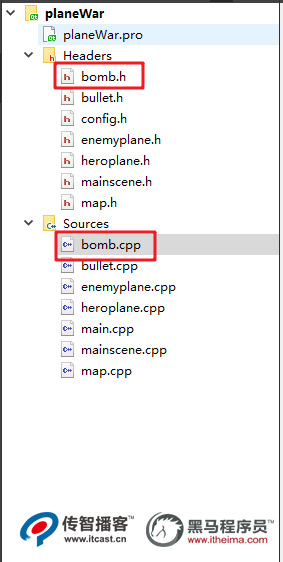
11.2 爆炸成员函数和成员属性
在config.h中加入爆炸配置数据
define BOMB_PATH ":/res/bomb-%1.png" //爆炸资源图片
define BOMB_NUM 20 //爆炸数量
define BOMB_MAX 7 //爆炸图片最大索引
define BOMB_INTERVAL 20 //爆炸切图时间间隔
在bomb.h中添加如下代码:
#ifndef BOMB_H
#define BOMB_H
#include "config.h"
#include <QPixmap>
#include <QVector>
class Bomb
{
public:
Bomb();
//更新信息(播放图片下标、播放间隔)
void updateInfo();
public:
//放爆炸资源数组
QVector<QPixmap> m_pixArr;
//爆炸位置
int m_X;
int m_Y;
//爆炸状态
bool m_Free;
//爆炸切图的时间间隔
int m_Recoder;
//爆炸时加载的图片下标
int m_index;
};
#endif // BOMB_H
11.3 实现成员函数
Bomb::Bomb()
{
//初始化爆炸图片数组
for(int i = 1 ;i <= BOMBMAX ;i++)
{
//字符串拼接,类似 ":/res/bomb-1.png"
QString str = QString(BOMBPATH).arg(i);
mpixArr.pushback(QPixmap(str));
}
//初始化坐标
m_X = 0;
m_Y = 0;
//初始化空闲状态
m_Free = true;
//当前播放图片下标
m_index = 0;
//爆炸间隔记录
m_Recoder = 0;
}
void Bomb::updateInfo()
{
//空闲状态
if(m_Free) { return;
}
m_Recoder++;
if(m_Recoder < BOMB_INTERVAL)
{
//记录爆炸间隔未到,直接return,不需要切图
return;
}
//重置记录
m_Recoder = 0;
//切换爆炸播放图片
m_index++;
//注:数组中的下标从0开始,最大是6
//如果计算的下标大于6,重置为0
if(m_index > BOMB_MAX-1)
{
m_index = 0;
m_Free = true;
}
}
11.4 加入爆炸数组
在MainScene.h中加入爆炸数组 成员属性
//爆炸数组
Bomb m_bombs[BOMB_NUM];
在碰撞检测成员函数中,当发生碰撞时,设置爆炸对象的信息
//播放爆炸效果
for(int k = 0 ; k < BOMBNUM;k++) { if(mbombs[k].m_Free) { //爆炸状态设置为非空闲 mbombs[k].mFree = false; //更新坐标
m_bombs[k].m_X = m_enemys[i].m_X;
m_bombs[k].m_Y = m_enemys[i].m_Y;
break;
}
}
在 MainScene.cpp的updatePosition中追加代码
//计算爆炸播放的图片
for(int i = 0 ; i < BOMB_NUM;i++)
{
if(m_bombs[i].m_Free == false)
{
m_bombs[i].updateInfo();
}
}
在 MainScene.cpp的paintEvent 中追加绘制爆炸代码
//绘制爆炸图片
for(int i = 0 ; i < BOMB_NUM;i++)
{
if(m_bombs[i].m_Free == false)
{ painter.drawPixmap(m_bombs[i].m_X,m_bombs[i].m_Y,m_bombs[i].m_pixArr[m_bombs[i].m_index]);
}
}
测试,实现爆炸效果

音效添加步骤如下:
·添加多媒体模块
·播放音效
12.1 添加多媒体模块
在工程文件planeWar.pro 中修改代码
QT += core gui multimedia
12.2 播放音效
在config.h中 添加音效的配置路径
#define SOUND_BACKGROUND ":/res/bg.wav"
#define SOUND_BOMB ":/res/bomb.wav"
注: QSound使用时候要包含头文件 #include<QSound>
在PlayGame中添加背景音乐
//启动背景音乐
QSound::play(SOUND_BACKGROUND);
在爆炸时候添加爆炸音效
//播放音效
QSound::play(SOUND_BOMB);
测试音效
1、确定环境变量配置好 PATH: C:\Qt\Qt5.x.x\5.x.x\mingw53_32\bin
2、在QT中把运行模式切换成 release 模式, 编译。 在外层目录中会有 release 版本的目录.
3、将目录中的 rcc 二进制资源文件、可执行程序文件(.exe) 拷贝到另外一个单独的文件夹中.
4、进入 cmd 命令模式,切换到可执行程序所在的目录. 执行以下命令,将可执行程序所需的库文件拷贝到当前目录:
windeployqt PlaneWar.exe
5、额外可以将 ico 图标也拷贝到当前可执行程序所在的目录。
6、启动 HM NIS EDIT 软件,在软件中选择: 文件->新建脚本向导, 接下来跟着向导操作.
7、为了让安装包安装软件也有快捷方式图标,在生成的脚本里。进行修改:
CreateShortCut "$DESKTOP\飞机大战.lnk" "$INSTDIR\PlaneWar.exe"
CreateShortCut "$DESKTOP\飞机大战.lnk" "$INSTDIR\PlaneWar.exe" "" "$INSTDIR\app.ico"
8、点击菜单栏的 NSIS ,然后选择编译,在桌面生成安装包。


















 JavaEE
JavaEE 鸿蒙应用开发
鸿蒙应用开发 HTML&JS+前端
HTML&JS+前端 Python+大数据开发
Python+大数据开发 人工智能开发
人工智能开发 跨境电商
跨境电商 电商视觉设计
电商视觉设计 软件测试
软件测试 新媒体+短视频
新媒体+短视频 集成电路应用开发
集成电路应用开发 C/C++
C/C++ 狂野架构师
狂野架构师 IP短视频
IP短视频





















